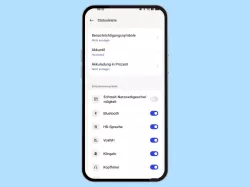Oppo: Schnelleinstellungen in der Statusleiste anpassen
Wir zeigen dir, wie du die Schnelleinstellungen auf dem Oppo-Smartphone anpassen kannst.
Von Simon Gralki · Zuletzt aktualisiert am
Dank der Schnelleinstellungen ist ein direkter Zugriff auf die wichtigsten Funktion gegeben. Wie man die Schnelleinstellungen auf dem Oppo-Smartphone erreichen und bearbeiten kann, zeigen wir hier.
Über die Schnelleinstellungen der Statusleiste kann der Nutzer unterschiedliche Funktionen erreichen, ohne dass dafür in die Systemeinstellungen navigiert werden muss. So lässt sich beispielsweise das WLAN, Bluetooth oder die mobilen Daten ein-/ausschalten oder verschiedene Modi wie Nachtmodus, Dark Mode, Flugmodus oder Nicht stören aktivieren oder deaktivieren.
Um zu den Schnelleinstellungen zu gelangen und eine direkte Übersicht über die Kacheln zu erhalten, muss mit zwei Fingern vom oberen Bildschirmrand nach unten gestrichen werden, was auch bei der Verwendung von System- oder Drittanbieter-Apps funktioniert.
Bearbeiten
Je nach Gerätemodell lassen sich auf einer Seite der Schnelleinstellungen bis zu 16 Schalftflächen anordnen, wobei sich die Reihenfolge der Schaltflächen neu anordnen lässt und ausgeblendete Kacheln jederzeit hinzugefügt werden können.
Über die Schnelleinstellungen kann der Nutzer die folgenden Schalftflächen platzieren und verwenden:
- WLAN
- Mobile Daten
- Tonmodus (Stumm/Vibration/Normal)
- Vibrieren
- Bluetooth
- Helligkeit
- Taschenlampe
- Bildschirmaufnahme
- Screenshot
- Standort
- Bildschirm automatisch drehen
- Rechner
- Nachtschutz
- Oppo Share
- Nearby Share
- Screencast (Bildschirm übertragen)
- NFC
- Flugmodus
- Dunkel-Modus (Dark Mode)
- Ortungsdienst
- Autom. drehen
- Ruhezeit
- Kamera
- Stromsparmodus
- Uhr
- Google Assistant
- Einhändiger Modus
- Persönlicher Hotspot
- Multi-Bildschirm
- Sperrbildschirm
- Tastatur wechseln
- Dolby Atmos
- Intelligentes Fahren
- Konzentrationsmodus
- Entspannungsmodus (Graustufen)
- Augenkomfort (Blaulichtfilter)
- App Lock (App-Sperre)
- Bildschirmsperre
- Gerätesteuerung
- GPay
Hinweis: Durch einmaliges Tippen auf eine Kachel wird die entsprechende Funktion de-/aktiviert und durch das Halten der Kachel werden die dazugehörigen Einstellungen geöffnet.




- Öffne die Schnelleinstellungen
- Öffne das Menü
- Tippe auf Kacheln bearbeiten
- Passe die Schnelleinstellungen an
Symbolstil
Standardmäßig werden die Kacheln beziehungsweise Schaltflächen der Schnelleinstellungen als rundes Symbol angezeigt.
Um die Form der Symbole in den Einstellungen zu ändern, bietet das Oppo-Handy die Personalisierung mit insgesamt sechs unterschiedlichen Designs, wofür eine der folgenden Optionen festgelegt werden können:
- Standard (Kreisförmig)
- Fenster
- Raute
- Quadrat
- Superellipse 1
- Superellipse 2


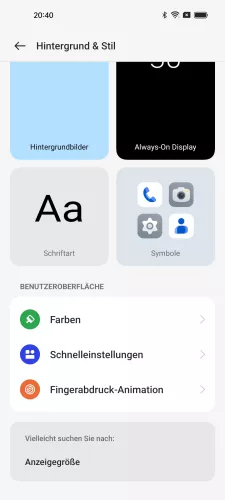

- Öffne die Einstellungen
- Tippe auf Hintergrund & Stil
- Tippe auf Schnelleinstellungen
- Wähle die gewünschte Kontur für die Schnelleinstellungen
Zurücksetzen
Auf Wunsch kann der Nutzer jederzeit die vorgenommenen Änderungen widerrufen und die Schnelleinstellungen zurücksetzen. Dabei werden die Standartwerte wiederhergestellt und die Schaltflächen beziehungsweise Kacheln in der Standard-Anordnung angezeigt.





- Öffne die Schnelleinstellungen
- Öffne das Menü
- Tippe auf Kacheln bearbeiten
- Öffne das Menü
- Tippe auf Zurücksetzen
In unserem umfassenden Oppo Guide erklären wir Schritt für Schritt das Betriebssystem ColorOS. Diese Anleitung ist ein integraler Bestandteil davon.
Häufig gestellte Fragen (FAQ)
Kann man die Schnelleinstellungen ordnen?
Über das Bearbeitungsmenü in den Schnelleinstellungen lassen sich die Kacheln jederzeit neu anordnen, indem eine Schaltfläche gehalten und an die gewünschte Position gezogen wird.
Gibt es eine Screenrecorder?
Das Oppo-Smartphone verfügt über eine Bildschirmaufnahme, sodass die Installation von Drittanbieter-Apps nicht notwendig ist. Die Bildschirmaufnahme lässt sich über die Schnelleinstellungen der Statusleiste erreichen.
Wie öffnet man die Schnelleinstellungen?
Um die Schnelleinstellungen auf dem Oppo-Handy zu öffnen, muss vom oberen Bildschirmrand mit zwei Fingern nach unten gestrichen werden.